PDF har blivit populärt under de senaste åren, många människor och företag har hittat fördelarna med detta välkända dokumentformat. Med PDF-format kan du sprida det enkelt så att alla kan öppna det, det ser också väldigt professionellt ut och du behöver inte oroa dig för säkerheten i filen. Ingen kan ändra eller stjäla din text eller bilder.
PDF är ett bra format, och de flesta vet redan att vi kan öppna dessa PDF-filer med några gratis verktyg som Acrobat Reader. Men vissa människor vet inte hur man skapar en PDF-fil. PDF-filen sparar dig så mycket besvär när du försöker dela dina dokument med vänner, familj eller kanske hela Internet. Så det är dags att lära sig att skapa en PDF-fil. Det finns många lösningar runt internet. I den här artikeln kommer jag att rekommendera 5 metoder för att skapa en PDF. Låt oss börja med det!
Innehåll
1. EasePDF
EasePDF är en allt-i-ett online-PDF-skapare. Det kan skapa PDF från flera dokument gratis. Dessutom har de mer än 20 verktyg, inklusive Word to PDF Converter, Excel till PDF Converter, Underteckna PDF, Split PDF, Merge PDF, Unlock PDF och så vidare. När du har skapat en PDF med EasePDF kan du redigera filen direkt på den här plattformen.

Om du redan har en fil i ett annat format och vill konvertera den till en PDF-fil. EasePDF är ett bra val för dig. Du kan skapa en PDF-fil från många olika format.
Steg 1. Gå till EasePDF.
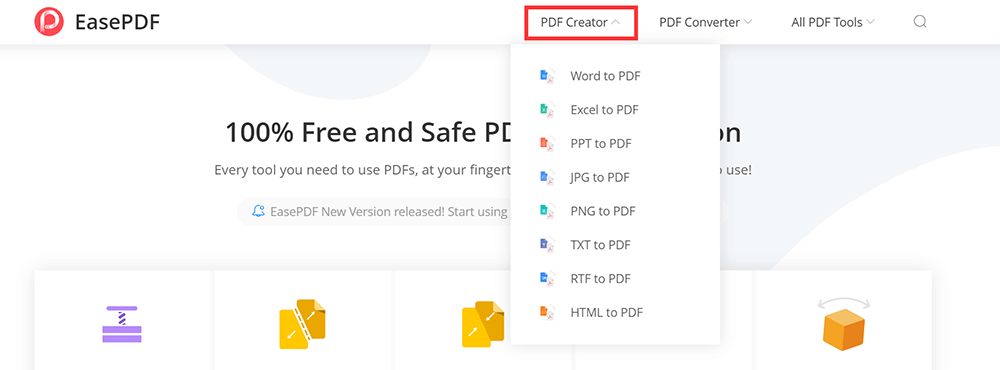
Steg 2. Överst på hemsidan kan du se knappen "PDF Creator". Klicka på rullgardinsikonen på knappen; du kan se många typer av format i listan. Välj det format du vill skapa i en PDF-fil.
Steg 3. Klicka på knappen "Lägga till filer" för att välja dokumentet som du vill konvertera till PDF. Du kan också ladda upp filen via Google Drive, Dropbox och OneDrive. Men om din PDF-fil sparas någon annanstans kan du också ladda upp filen via ikonen "URL" genom att kopiera länken.
Steg 4. Den gratis PDF-skaparen konverterar ditt dokument till PDF-fil på några sekunder.
Steg 5. Din PDF-fil är redo att ladda ner omedelbart. När nedladdningen är klar rensas alla återstående filer som laddas upp från vår server inom 24 timmar (inklusive länken).
2. Smallpdf
Smallpdf kan skapa eller konvertera PDF-filer på en och samma plats. PDF-skaparen stöder formatet Excel, Word, PPT, JPG, PNG, BMP, TIFF och GIF. Du kan komma åt den kostnadsfria PDF-filskaparen var som helst med en Internet .
Oroa dig inte för säkerheten. Alla filöverföringar är säkrade med en avancerad nivå av SSL-kryptering. Dessutom kommer de att förstöra alla filer automatiskt från sina servrar.
Steg 1. Gå in i " PDF Converter " i Smallpdf.
Steg 2. Välj en fil som du vill skapa i PDF och ladda upp den till PDF Converter sidan. Du kan ladda upp filen från Dropbox eller Google Drive genom att klicka på rullgardinsikonen på ikonen "VÄLJ FILER".
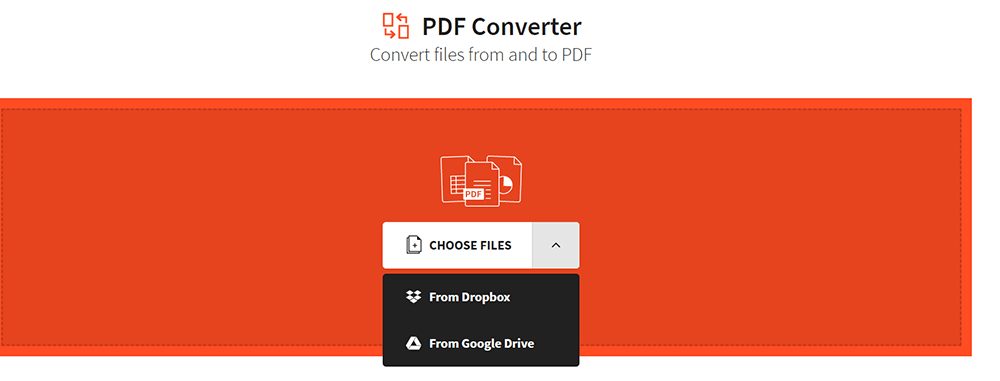
Steg 3. Verktyget kommer omedelbart att ladda upp och omvandla filen till en PDF.
Steg 4. Efter några sekunder kan du ladda ner PDF-filen genom att klicka på knappen "Hämta" eller exportera den till Dropbox eller Google Drive. Du kan fortsätta att ändra filen om det behövs.
3. PDF Expert (Mac)
PDF Expert är en av de bästa PDF-skaparna för Mac. Den skiljer sig från EasePDF och Smallpdf eftersom den måste installera programvaran innan den används. Som alla moderna PDF-skapare, låter PDF Expert dig skapa en tom PDF-fil på ett enkelt sätt.
I PDF Expert kan du enkelt redigera text, bilder och länkar. Det kommer automatiskt att upptäcka teckensnitt, storlek och opacitet för originaltexten, så att du enkelt kan göra ändringar.
Steg 1. Ladda ner en kostnadsfri testversion från webbplatsen och installera programvaran.
Steg 2. Öppna PDF Expert. Tryck på "Kommando + N" eller klicka på "Arkiv"> "Nytt"> "Tomt dokument" för att skapa en tom PDF-fil. Nu har du ett tomt papper för att skapa vad du vill. Skriv på den, rita med ett pennaverktyg, lägg till former och bilder.
Om du redan har en fil och vill konvertera den till PDF-fil. Du kan bara dra och släppa din fil på skärmen PDF Expert Intro. Klicka sedan på knappen "Skapa" i prompten. Efter några sekunder kan du hämta PDF-filen.
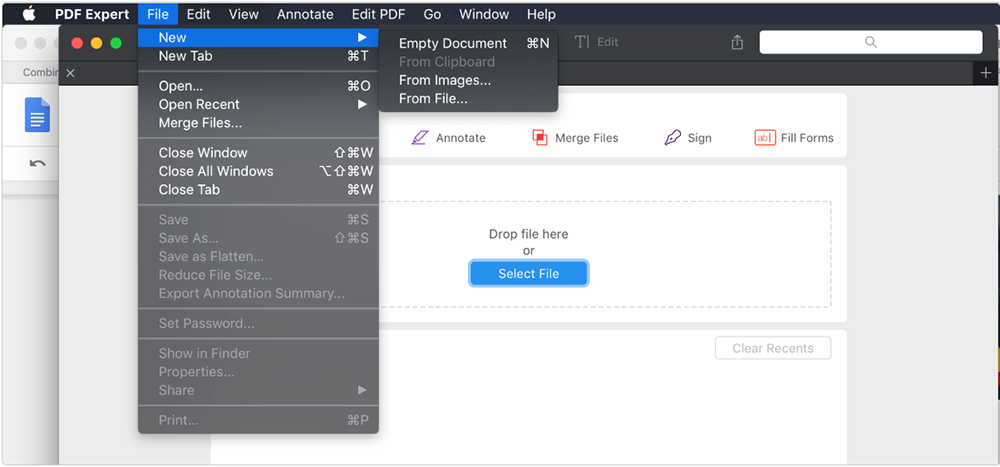
4. Adobe Acrobat Pro DC
Adobe Acrobat Pro DC är en av de bästa PDF-skaparna offline, som inte bara kan konvertera olika format till PDF-filer utan också kan skapa en tom PDF. Mer än fem miljoner organisationer runt om i världen litar på Adobe Acrobat Pro DC för att skapa och redigera de smartaste PDF-filerna.
Steg 1. Ladda ner Adobe Acrobat Pro DC-programvaran först på webbplatsen.
Steg 2. Öppna programvaran. Klicka på knappen "Verktyg" från menyn, välj "Skapa PDF" som visas under listan "Skapa & redigera".

Steg 3. Då ser du ett nytt fönster. Om du vill skapa en ny PDF-fil klickar du på "Tom sida"> "Skapa" för att skapa en tom PDF-fil. Du kan redigera den tomma PDF-filen som att lägga till texter, bilder, vattenmärken och så vidare genom att klicka på "Redigera PDF" -knappen som visas till höger om menyfältet.
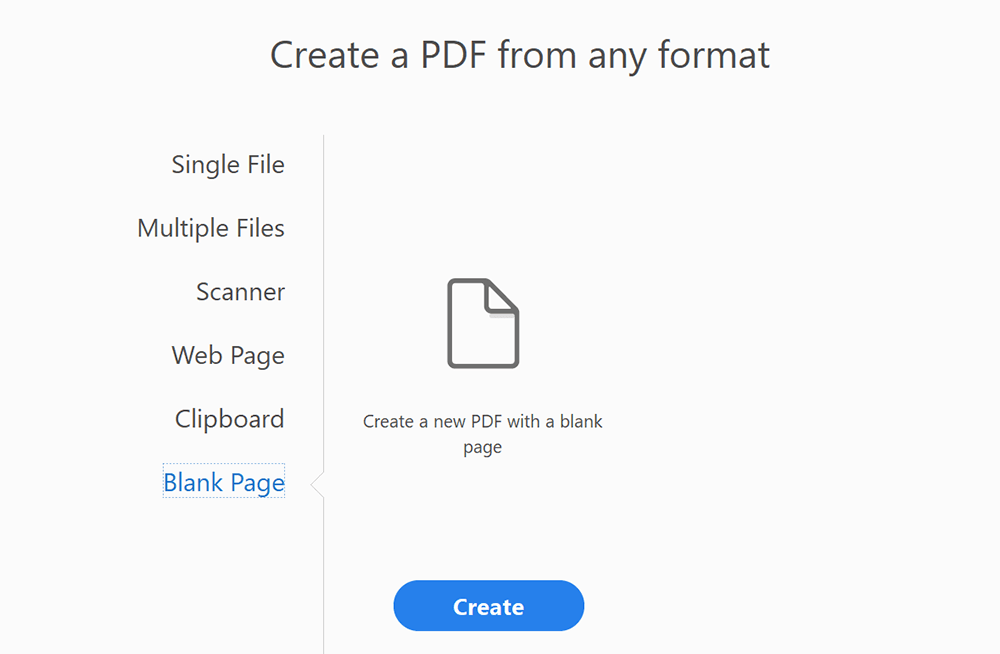
Om du redan har en fil och vill konvertera den till PDF-fil. Välj "Skapa PDF" som visas under listan "Skapa och redigera". I nästa fönster klickar du på "Enkel fil"> "Skapa" för att ladda upp filen som du vill konvertera till PDF.
Klicka på "Öppna" för att konvertera filen till PDF. Då konverteras programvaran automatiskt till PDF-filer. Klicka på "Fil"> "Spara" för att spara PDF-filen.
5. Wondershare PDFelement
Wondershare PDFelement är en annan desktop-PDF-skapare. Med denna PDF-skapare kan du arbeta med kraftfulla redigerings- och konverteringsverktyg.
Du kan använda den för att skapa nya PDF-filer eller direkt ändra, redigera innehåll och skriva ut dokument. Här berättar jag hur du använder det för att skapa ett nytt PDF-format.
Steg 1. Detta är en offline-PDF-skapare, så du måste ladda ner den från webbplatsen först.
Steg 2. Öppna sedan den och klicka på alternativet "Skapa PDF" i fönstret Hem för att skapa en ny PDF.

Om du vill konvertera andra filer till PDF väljer du filen du vill förvandla till en PDF och klicka på "Öppna" för att starta skapandet. Efter skapandet öppnas den skapade PDF-filen i Wondershare PDF- PDFelement, och du kan klicka på "Redigera" för att enkelt redigera PDF.
Slutsats
Vi har visat dig 5 fantastiska PDF-skapare för att skapa en PDF-fil på din dator. EasePDF och Smallpdf är onlineplattformar. De kan bara konvertera andra filer till PDF och kan inte skapa en tom PDF. De återstående tre är programvara som måste laddas ner och installeras. De kan inte bara konvertera PDF utan kan också skapa tom PDF. Var uppmärksam på PDF Expert programvaran, den används bara på Mac-användningar. Om du fortfarande har några frågor, vänligen kontakta oss .
var den här artikeln hjälpsam? Tack för din feedback!
JA Eller NEJ
































Kommentar